-
맥 바탕화면 보기 옵션 사용 방법Mac 2023. 8. 6. 16:30반응형
맥 바탕화면에서 일부 옵션을 수정하고 싶을 때가 있다.
예를 들면 아이콘과 아이콘 사이의 간격이 너무 넓다고 생각하는 경우,
아이콘의 파일명이 너무 작거나 너무 크게 보인다는 경우,
아이콘의 크기가 너무 크거나 너무 작은 경우 등이다.
이건 바탕화면을 우클릭하여 보기 옵션에서 수정할 수 있다.
보기 옵션에는 어떤 옵션이 있고 적용시 어떻게 변하는지 알아보자.

바탕화면에서 우클릭 하면 보기 옵션이 있다. 아이콘 간의 간격이 너무 넓거나 좁을때 격자 간격을 수정하면 된다.
격자 간격을 좌측으로 내릴수록 아이콘 간의 간격이 좁아지고, 반대로 하면 넓어진다.

아이콘의 간격을 조절할때는 격자 간격을 사용한다. 아이콘의 크기를 수정할 때는 아이콘 크기를 수정하면 된다.
정사각형 크기로만 조절이 가능하고 크기를 너무 키울 경우 아이콘이 겹칠 수도 있다.

아이콘 크기 수정할때 아이콘 크기 옵션을 조절하면 된다. 아이콘의 파일명 글자 크기를 조절할때 텍스트 크기 옵션을 사용하면 된다.
기본 12로 10까지 줄이거나 16까지 크기를 키울 수 있다.

아이콘 텍스트 크기를 조절할 수 있다. 항목 정보 보기 옵션을 켜면 파일의 규격을 볼 수 있다.
파일을 우클릭하여 보이는 규격이 파일 이름에 따라 붙어서 바로 확인할 수 있다.
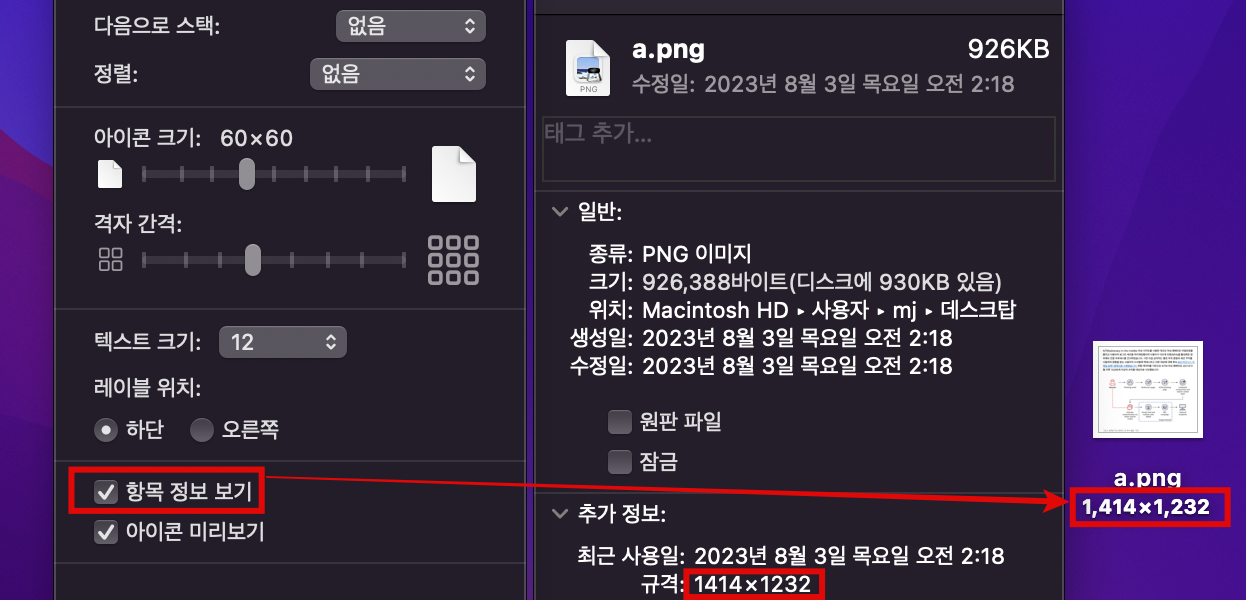
항목 정보 보기 아이콘 미리보기 옵션을 켜면 아이콘에서 이미지를 바로 볼 수 있다.
끄게 되면 확장자 이름만 아이콘 이미지에 출력된다.

아이콘 미리보기 옵션을 끄면 아이콘 이미지에 파일 확장자가 무엇인지만 보여준다. 반응형'Mac' 카테고리의 다른 글
macOS Ventura 배터리 성능 최대치 확인 방법 (0) 2023.08.11 맥 접속 시간과 마지막 접속 확인 방법 (0) 2023.08.07 맥 바탕화면 아이콘 정렬 및 옵션 선택 방법 (0) 2023.08.06 아이폰 잠금화면 시계 하단 위젯 심벌 추가하는 방법(Widgetsmith) (0) 2023.08.05 아이폰 잠금화면 시계 상단 위젯 텍스트 입력방법(Widgetsmith) (0) 2023.08.05